Daftar isi
Apa itu Hide it Pro
Hide it Pro adalah sebuah aplikasi untuk menyembunyikan foto atau video yang tersedia di Google Play dan App Store. Aplikasi ini menyembunyikan foto & video dari galeri foto Anda, dan Anda dapat mengaksesnya kembali dengan mudah menggunakan kode PIN rahasia. Aplikasi ini dengan cerdik menyamar sebagai "Audio Manager" di App Drawer. Akan tetapi, jika Anda menekan lama pada Audio Manager, maka aplikasi Hide It Pro yang sebenarnya akan dijalankan. Karena fitur Hide it Pro yang sepenuhnya gratis dan tidak terbatas, maka tidak heran banyak pengguna yang lebih suka menyembunyikan informasi pribadi mereka dengan menggunakan aplikasi ini.
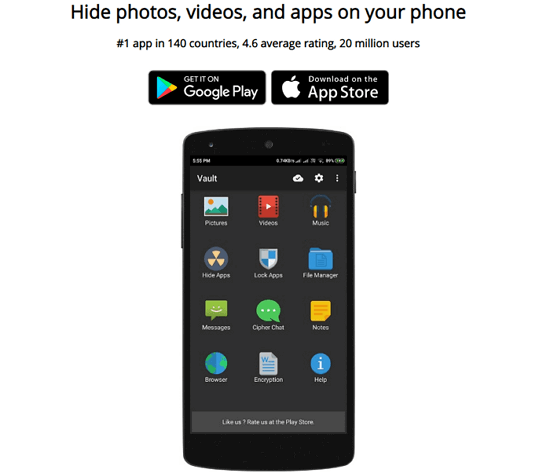
Bisakah Saya Memulihkan Foto yang Dihapus di Ponsel dari Hide it Pro?
"Saya menyembunyikan foto dan video menggunakan Hide it Pro. Tapi beberapa jam yang lalu, saya tidak sengaja menghapus seluruh folder yang berisi sekitar 200-300 foto. Saya tidak memiliki cadangan data apapun. Apakah ada solusi pemulihan data yang memungkinkan saya untuk memulihkan file yang terhapus dari aplikasi? "
Terkadang, Anda mungkin tidak sengaja menghapus file seperti foto di Hide it Pro. Bisakah Anda melakukan pemulihan Hide it Pro di ponsel Android atau iPhone? Pada dasarnya, jika foto yang dihapus tidak ditimpa oleh konten baru, maka Anda masih memiliki kesempatan untuk memulihkannya. Halaman ini mencakup tiga solusi praktis untuk membantu Anda menemukan semua file, foto, dan video yang tersembunyi atau hilang di Hide it Pro (Audio Manager).
Cara Memulihkan File / Foto yang Dihapus dari Hide it Pro
Saat Anda menggunakan Hide it Pro, file tersembunyi disimpan dalam folder yang berisi data program. Anda memerlukan cara yang berbeda untuk melakukan pemulihan Hide it Pro tergantung pada tempat dimana Anda menginstal aplikasi ini.
- Pulihkan dari Memori Internal Android
- Pulihkan File yang Dihapus dari Manajer Audio di iPhone
- Pulihkan File yang Dihapus di Hide it Pro dari Kartu SD
Jika Anda menginstal aplikasi di penyimpanan internal ponsel Android atau iPhone, Anda memerlukan perangkat lunak pemulihan data Android atau perangkat lunak pemulihan data iOS untuk mendapatkan kembali file Anda. Sementara jika Anda menginstal aplikasi di kartu SD Anda, itu berarti file tersembunyi disimpan di dalam kartu SD juga. Dalam kasus seperti itu, Anda dapat memulihkan foto yang dihapus dari Hide it Pro menggunakan perangkat lunak pemulihan kartu SD.
Berdasarkan situasi yang Anda alami, lakukan metode yang paling sesuai dengan kebutuhan Anda.
Solusi 1. Memulihkan Foto yang Dihapus di Hide it Pro Melalui Memori Internal Android
Jika Anda menginstal Hide it Pro di ponsel Android, maka Anda harus memulihkan file yang dihapus dari penyimpanan internal Android. Dalam hal ini, Anda dapat mencoba EaseUS MobiSaver untuk Android untuk mengatasinya. Perangkat lunak ini menawarkan versi uji coba gratis untuk membantu Anda memindai perangkat Android dan memeriksa apakah file yang Anda cari telah dihapus oleh Hide it Pro atau tidak.
Unduh MobiSaver untuk Android dan ikuti panduan di bawah ini untuk melakukan pemulihan foto yang disembunyikan.
Langkah 1. Hubungkan ponsel Android Anda ke komputer, lalu jalankan Mobi Saver untuk Android.
Klik tombol "Start" untuk membuat perangkat lunak dikenali dan terhubung dengan perangkat Anda. (Karena perangkat lunak hanya dapat mengakses perangkat android yang sudah di-root, Anda perlu memastikan bahwa ponsel Anda telah di-root sebelum pemulihan data.)
Langkah 2. Setelah menghubungkan ponsel Anda, perangkat lunak akan dengan cepat memindai perangkat untuk menemukan semua data yang ada, dan juga data yang hilang.
Langkah 3. Pratinjau file yang dapat dipulihkan satu per satu, lalu pilih file yang Anda inginkan dengan cepat.
Anda dapat dengan mudah menemukan file hilang yang Anda inginkan dengan memilih jenis file yang benar. Anda dapat mencentang opsi "Only display deleted items" untuk mencantumkan file yang dihapus saja.
Terakhir, klik tombol "Recover" untuk mendapatkan kembali file yang dipilih.
Solusi 2. Memulihkan Foto / File yang Dihapus dari Hide it Pro di iPhone
Bagi Anda para pengguna iPhone, memulihkan foto dan file Audio Manager yang dihapus memang terbilang mudah namun "tricky". EaseUS MobiSaver memiliki versi iOS untuk memulihkan data Anda yang hilang. Perangkat lunak ini akan memindai dan menemukan foto Anda yang hilang secara efisien .
Unduh EaseUS MobiSaver dan kembalikan file Anda yang terhapus dengan 3 langkah berikut:
Langkah 1. Jalankan EaseUS MobiSaver. Pilih "Recover from iOS Device" dan klik "Scan".
Langkah 2. Tunggu sampai pemindaian selesai.
Langkah 3. Setelah pemindaian, Anda dapat dengan mudah memfilter foto yang dihapus di iPhone di bagian bawah Foto / Video.
Semua file yang ditemukan akan ditampilkan di sisi kiri dalam kategori yang terorganisir dengan baik.
Klik dua kali foto yang dipilih untuk melihat pratinjau dan klik "Recover" untuk menyimpan foto yang dipulihkan yang dihapus oleh Hide it Pro ke tempat lain di PC Anda.
Solusi 3. Pulihkan File yang Dihapus di Hide it Pro dari Kartu SD
Jika Anda telah menginstal Hide it Pro di kartu SD ponsel Android Anda, dan kartu SD tersbut dapat dilepas, maka Anda dapat memilih EaseUS Data Recovery Software. Memulihkan file yang dihapus dari kartu SD adalah salah satu fitur dasar dari alat pemulihan hard disk ini.
Tidak peduli alasan apa yang menyebabkan Anda kehilangan data, EaseUS Data Recovery Wizard akan sepenuhnya memindai dan menemukan file yang hilang dari perangkat penyimpanan asli. Bahkan, perangkat lunak ini tidak hanya memulihkan file yang hilang pada kartu SD tetapi juga berfungsi dengan baik pada HDD, SSD, hard disk eksternal, dan perangkat penyimpanan lainnya.
Unduh EaseUS Data Recovery Wizard sekarang dan dapatkan detail selengkapnya.
Untuk melakukan pemulihan Hide it Pro:
Langkah 1: Hubungkan kartu Anda ke PC
Masukkan kartu ke card reader, dan hubungkan card reader yang berisi kartu tersebut ke komputer yang sehat dan tidak terinfeksi virus.
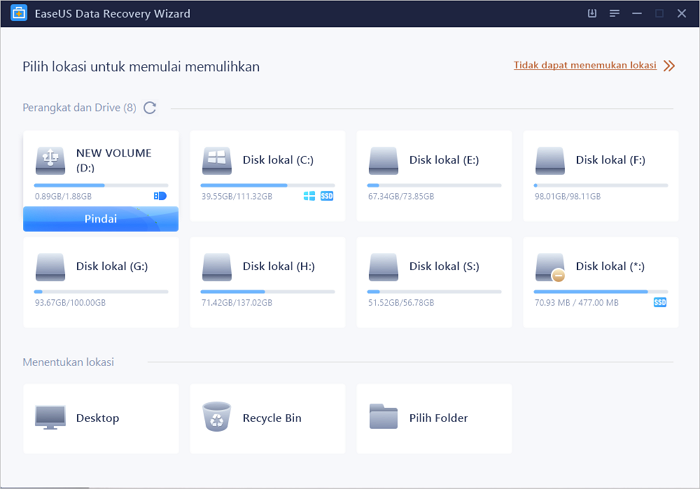
Langkah 2: Jalankan perangkat lunak pemulihan data EaseUS dan pindai kartunya.
Buka EaseUS Data Recovery Wizard di PC Anda dan pilih kartu Anda di bawah kolom Perangkat Eksternal. Kemudian klik Pindai untuk mulai menemukan data yang hilang pada kartu SD Anda sekarang.
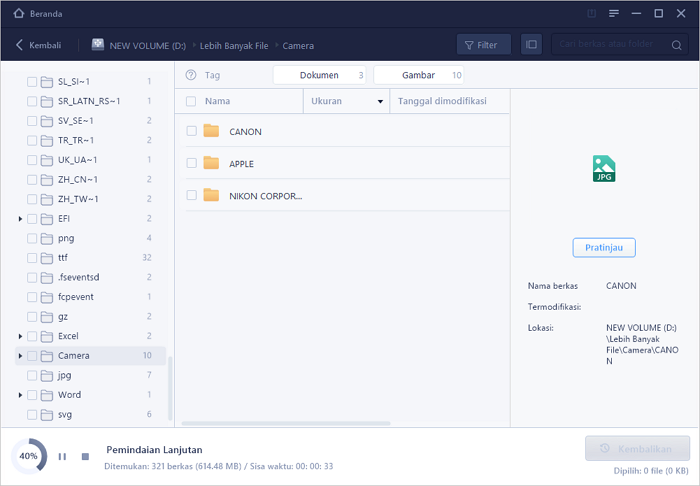
Langkah 3: Periksa dan pulihkan data yang hilang.
Anda dapat memeriksa dan melihat pratinjau file yang ditemukan dengan mengklik dua kali masing-masing file. Kemudian klik Pulihkan untuk menyimpan file ke lokasi yang aman di PC Anda atau di penyimpanan eksternal.
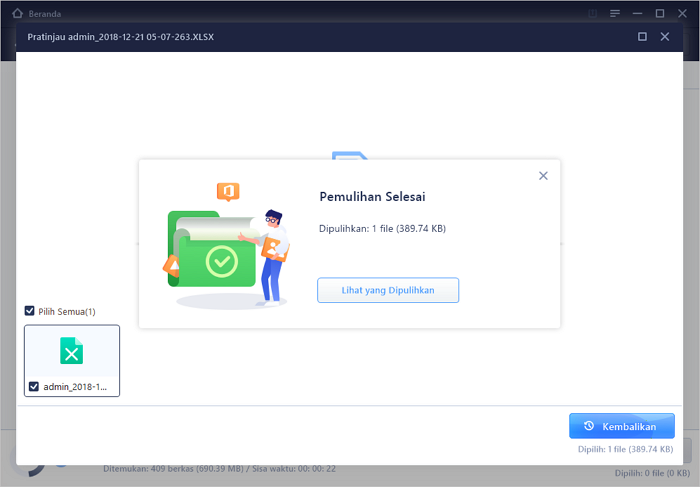
Ringkasan
Halaman ini mencakup tiga solusi praktis untuk membantu pengguna Android dan iOS untuk memulihkan foto yang hilang dan file yang dihapus atau disembunyikan oleh Hide it Pro.
Jika Anda menyimpan file di ponsel Android atau memori internal iPhone, mungkin proses pemulihan akan jauh lebih sulit dari yang Anda harapkan. Namun tidak perlu khawatir, karena perangkat lunak pemulihan data Android atau iOS yang kuat seperti yang direkomendasikan dalam Metode 1 dan Metode 2 bisa Anda andalkan.
Jika Anda menyimpan file di kartu SD, maka cara yang lebih sederhana adalah dengan menerapkan perangkat lunak pemulihan data EaseUS untuk membantu.
Dibandingkan dengan memulihkan foto dari penyimpanan internal Android, jauh lebih mudah untuk melakukan pemulihan data pada kartu SD. Jika ponsel Anda tidak mendukung kartu SD, Anda harus mencadangkan file berharga Anda secara teratur untuk menghindari kehilangan data sepenuhnya.
Tanya Jawab Tentang Hide it Pro
Halaman ini mencoba untuk menjawab pertanyaan "Di mana Hide it Pro menyimpan file" dan "Bagaimana memulihkan foto dan file yang dihapus dari Hide it Pro". Selain itu, beberapa dari Anda mungkin juga memiliki lebih banyak kekhawatiran tentang aplikasi ini.
Kami memilih 3 pertanyaan teratas terkait Hide it Pro beserta jawabannya. Jika Anda tertarik, simak dan ikuti untuk menemukan jawaban yang Anda butuhkan di sini.
1. Apakah Hide it Pro aman?
Pada dasarnya Hide it Pro aman untuk menyembunyikan file di ponsel Android dan iPhone. Anda dapat menyembunyikan rahasia Anda sepenuhnya dengan aman dengan Hide it Pro dan Anda dapat dengan mudah menampilkan file dengan kata sandi.
Namun, jika Anda lupa kata sandi, atau Hide it Pro mengalami crash, maka file Anda tidak lagi aman. Untuk menghindari masalah ini, Anda harus selalu menyimpan cadangan foto, video, dan file berharga Anda lainnya ke drive cloud, seperti GoogleDrive atau iCloud, dan sebagainya.
2. Bagaimana cara membuka Hide It Pro?
Saat Anda menggunakan Hide it Pro untuk menyembunyikan foto, video, file musik, dan data lainnya di ponsel Anda, file yang tersembunyi akan disimpan di pengelola audio yang berisi data program Hide it Pro.
Untuk melihat file yang tersembunyi, lakukan langkah-langkah berikut:
- Pertama, masuk ke File Explorer untuk menampilkan file tersembunyi.
- Lalu buka "Program Data" dan klik "Android". Buka folder "Language" atau Bahasa.
- Terakhir, buka folder ".fr" di dalam folder bahasa, dan Anda dapat memilih file di sana.
3. Bagaimana cara memulihkan foto tersembunyi yang terhapus?
- Untuk file tersembunyi di PC Windows atau perangkat penyimpanan eksternal, Anda dapat mengatur File Explorer untuk menampilkan file tersembunyi. Jika file tersembunyi hilang, EaseUS Data Recovery Wizard dapat sepenuhnya memindai dan menemukan foto yang hilang.
- Untuk foto tersembunyi yang hilang di iPhone, Anda dapat memulihkannya dari cadangan iPhone atau menggunakan perangkat lunak pemulihan data iOS untuk memindai iPhone dan memulihkan semua foto yang hilang.
- Untuk foto tersembunyi yang hilang di ponsel Android, Anda juga dapat memulihkannyan dari cadangan Android atau membatalkan penghapusan dengan menggunakan perangkat lunak pemulihan data Android.
Artikel Terkait
-
Pemulihan Video Disk dan Kartu SD Gratis: Memulihkan Video yang Dihapus dari Kartu SD
![author icon]() Brithny/2022/09/22
Brithny/2022/09/22
-
Cara Mudah Memperbaiki SSD yang Tidak Muncul di Windows 10/Windows 11
![author icon]() Brithny/2022/09/22
Brithny/2022/09/22
-
[Tutorial 2021] Cara Memulihkan Kartu SD yang Diformat pada Windows & Mac
![author icon]() Daisy/2022/09/22
Daisy/2022/09/22
-
Memperbaiki Error 'USB Menunjukkan No Media di Disk Management'
![author icon]() Brithny/2022/09/22
Brithny/2022/09/22